

Les commandes Invite de commandes et Bash de Windows 10 fond solide. Vous pouvez changer la couleur d'arriÃĻre-plan, mais plus important encore, vous pouvez le rendre transparent. Ãa a l'air bien et certaines personnes trouvent que c'est plus facile pour les yeux. Peu d'applications supportent la transparence, si vous voulez quelque chose de similaire dans une application d'ÃĐcriture, vous avez besoin d'une application tierce pour faire l'affaire. WindowTop est une application Windows gratuite qui vous permet d'ajouter de la transparence à n'importe quelle fenÊtre. > WindowTop ajoute ÃĐgalement un mode sombre aux fenÊtres mais c'est plutÃīt un thÃĻme contrastÃĐ qui n'a pas l'air trÃĻs bien. Enfin, l'application vous permet d'ÃĐpingler une fenÊtre vers le haut.
TÃĐlÃĐchargez et exÃĐcutez WindowTop. Ouvrez une application et dÃĐplacez le curseur de la souris sur la barre de titre. Vous verrez un petit bouton en haut. Ce bouton vous montre un panneau avec trois boutons. De gauche à droite, les boutons vous permettent d'ajouter de la transparence, d'ÃĐpingler la fenÊtre vers le haut et d'assombrir la fenÊtre
SÃĐlectionnez le bouton de transparence et dÃĐfinissez la transparence ou l'opacitÃĐ de la fenÊtre. Vous pouvez voir le changement se produire en direct. Si vous choisissez de rendre une fenÊtre transparente, vous pouvez ÃĐgalement activer le clic pour cela. Cela vous permet de cliquer sur une fenÊtre ou une icÃīne derriÃĻre la fenÊtre transparente.
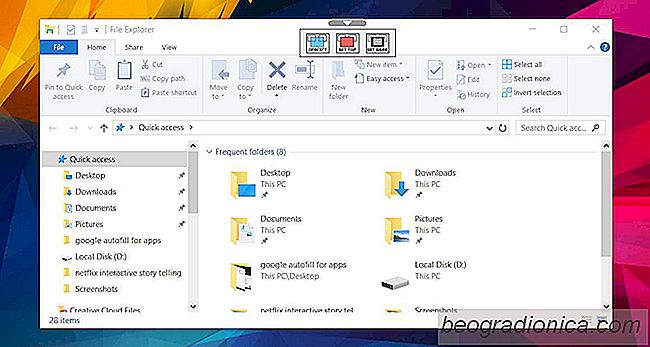

OÃđ est passÃĐe l'application de bureau Skype pour Windows 10?
Windows 10 peut exÃĐcuter deux types d'applications; applications de bureau, c'est-Ã -dire Win32, et UWP i.e, applications Universal Windows Platforms. Beaucoup d'applications populaires ont les deux types de versions disponibles. Par exemple, Minecraft a une version d'application de bureau basÃĐe sur Java, et elle est ÃĐgalement disponible en tant qu'application UWP sur le Microsoft Store.

10 Choses à faire quand vous avez un nouveau PC Windows
Lorsque vous achetez un nouveau PC Windows, vous passerez un peu de temps à le configurer en haut La plupart des gens prennent cela pour signifier le temps qu'ils vont investir en installant les applications dont ils ont besoin pour travailler. Bien que ce soit certainement une partie importante de la configuration d'un nouveau PC Windows, ce n'est pas la seule chose que vous devez faire.